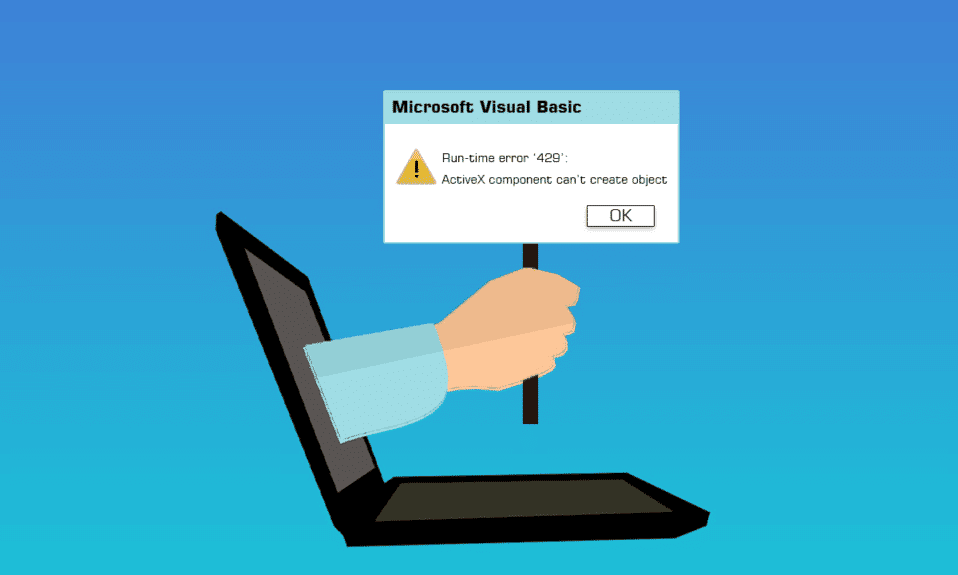
Problemi pri izvršavanju programa, odnosno greške koje se javljaju u softveru, često su povezani sa ActiveX komponentama. Greška „Visual Basic runtime error 429“ se često pojavljuje kada se pokreću instance u MS Office-u ili drugim aplikacijama koje koriste Visual Basic. „Runtime error 429 Windows 10“ je problem koji se javlja kada određena aplikacija na Windows računaru prestane da radi i neočekivano se zatvori. Neki korisnici su prijavili da se ovaj problem pojavio prilikom pokušaja pokretanja VB aplikacija ili dodataka, kao što su Bloomberg i Bintex. Korisnici različitih verzija Windows operativnog sistema, uključujući Windows 10, su izrazili zabrinutost zbog ove greške. Do greške dolazi kada COM (Component Object Model) ne može da kreira željeni objekat za automatizaciju, čineći ga nedostupnim za Visual Basic. ActiveX greška 429 je drugo ime za isti problem.
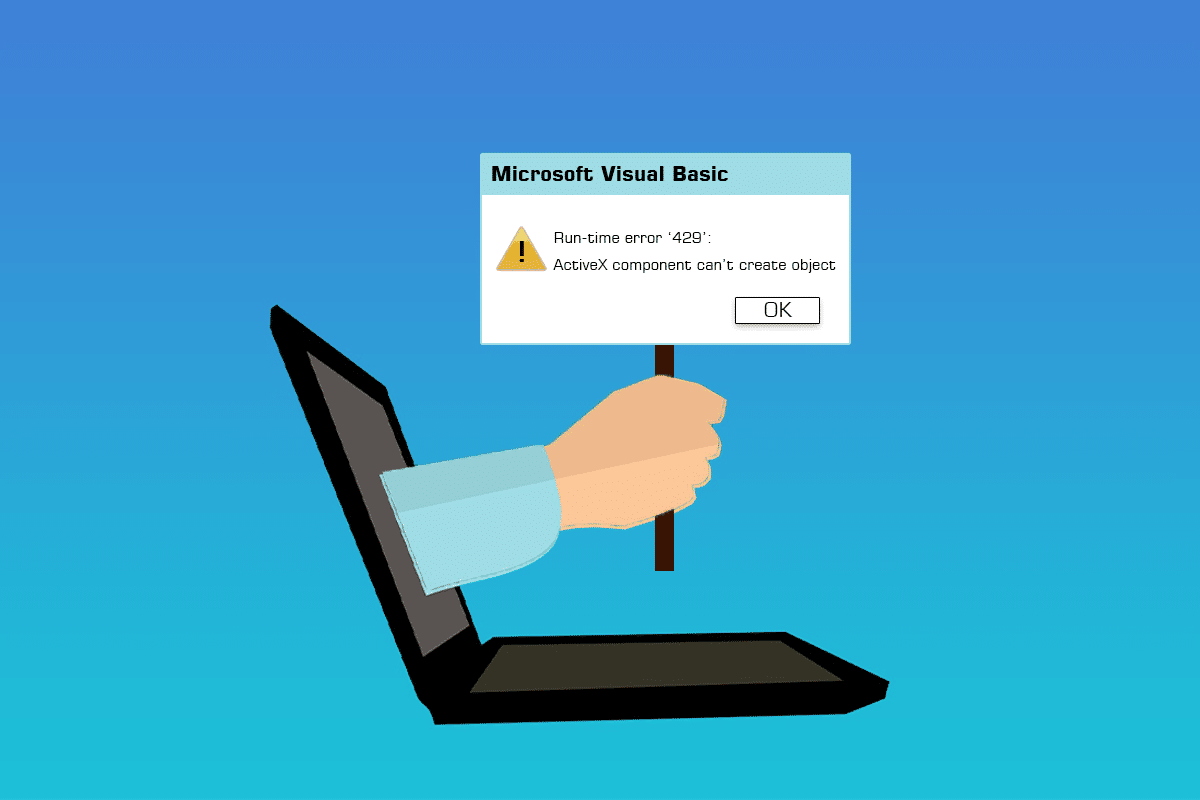
Kako rešiti grešku 429 tokom izvršavanja u Windows 10
Postoji nekoliko načina da se reši greška 429. Neki od najefikasnijih načina za otklanjanje ove greške su navedeni u nastavku:
Metod 1: Popravka sistemskih datoteka
Oštećene sistemske datoteke mogu izazvati razne probleme u sistemu, uključujući i ActiveX grešku 429. Alat za proveru sistemskih datoteka je Windows alatka koja skenira računar u potrazi za oštećenim sistemskim datotekama, locira ih i popravlja ili zamenjuje neoštećenim verzijama iz keša. Detaljan vodič o popravci sistemskih datoteka u Windows 10 možete pronaći na našem sajtu.

Metod 2: Ponovna registracija aplikacije
Ukoliko se greška 429 javlja samo prilikom korišćenja određene aplikacije, vrlo je verovatno da ta aplikacija nije pravilno konfigurisana i da uzrokuje probleme. Ovo se može rešiti ponovnom registracijom te aplikacije na ugrađenom Windows serveru za automatizaciju. Pratite korake navedene u nastavku da biste ponovo registrovali aplikaciju i popravili grešku 429 u Windows 10.
Napomena: Uverite se da ste prijavljeni kao administrator. Za ponovnu registraciju aplikacije potreban je administratorski pristup.
1. Pronađite punu putanju do izvršne datoteke problematične aplikacije.
2. Da biste to uradili, otvorite direktorijum u kojem je aplikacija instalirana, kliknite na adresnu traku u Windows Exploreru, kopirajte sadržaj putanje i dodajte ime izvršne datoteke i ekstenziju na kraj.
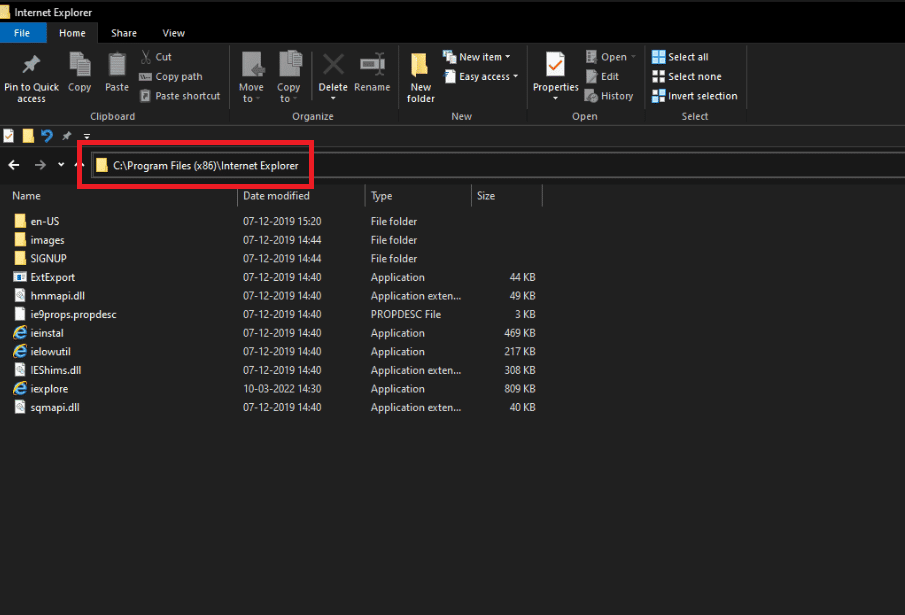
3. Pritisnite tastere Windows + R da biste otvorili dijalog „Run“.
4. U dijalog „Run“ unesite punu putanju do izvršne datoteke aplikacije, a zatim dodajte „/regserver“. Primer komande možete videti na slici ispod.
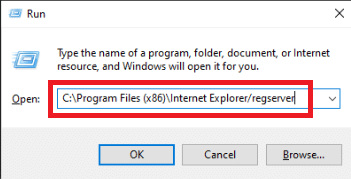
5. Sačekajte da se aplikacija uspešno ponovo registruje.
6. Nakon ponovne registracije, pokrenite aplikaciju da biste proverili da li se greška 429 i dalje pojavljuje.
Metod 3: Ponovna registracija datoteke ključa registra
Ponekad, poruka o grešci 429 pominje određenu .OCX ili .DLL datoteku kojoj aplikacija ne može da pristupi. Ako se u vašoj poruci o grešci pominje datoteka, to znači da ta datoteka nije pravilno registrovana u registru vašeg računara. Ovaj problem se može rešiti ponovnom registracijom datoteke. Da biste ponovo registrovali datoteku, pratite sledeće korake:
Napomena: Zapišite tačno ime datoteke koja se pominje u poruci o grešci.
1. Zatvorite sve otvorene aplikacije.
2. Pritisnite taster Windows, otkucajte „Command Prompt“ i kliknite na „Run as administrator“.
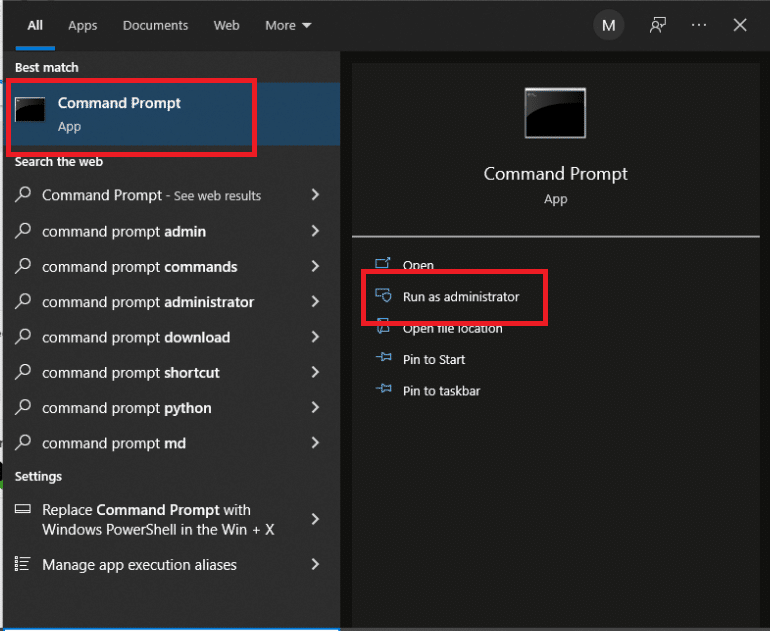
3. Upišite komandu „regsvr32 filename.ocx“ ili „regsvr32 filename.dll“ i pritisnite Enter.
Napomena: Obavezno zamenite „filename“ sa stvarnim imenom datoteke koja se pominje u poruci o grešci.

4. Sačekajte da se datoteka uspešno registruje i proverite da li je greška 429 otklonjena.
Metod 4: Skeniranje virusa
Sveobuhvatno skeniranje Windows sistema pomoću antivirusnog programa može rešiti grešku 429. Na tržištu postoji veliki izbor antivirusnih programa. Mnogi od najboljih antivirusnih programa za Windows 10 nude besplatne probne verzije, tako da možete isprobati program pre kupovine pretplate. Detaljan vodič o tome kako pokrenuti skeniranje virusa možete pronaći na našem sajtu.
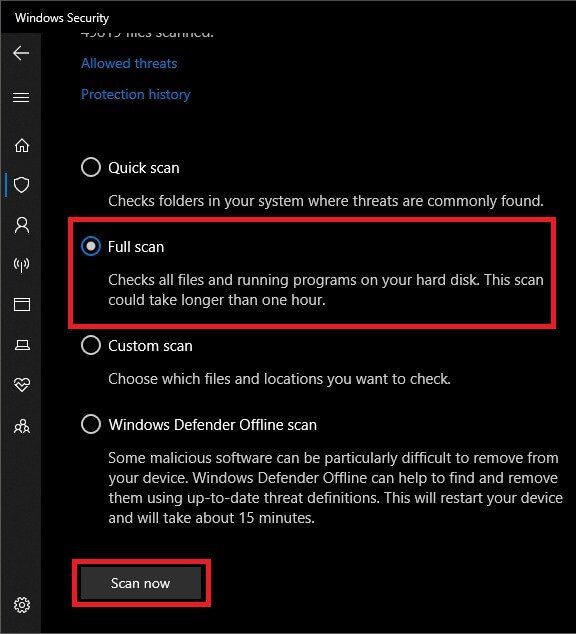
Metod 5: Ažuriranje Windows-a
Trebalo bi da proverite da li su dostupna ažuriranja za Windows. Microsoft često objavljuje ažuriranja koja mogu biti povezana sa greškom 429. Instaliranje najnovijih zakrpa za Windows može pomoći u rešavanju problema. Vodič o tome kako preuzeti i instalirati najnovija ažuriranja za Windows 10 možete pronaći na našem sajtu.
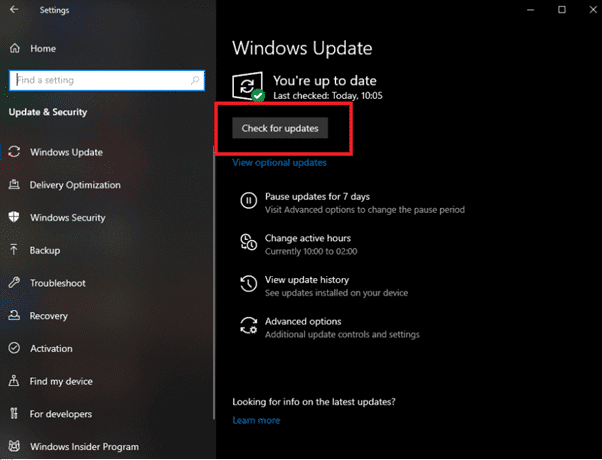
Metod 6: Vraćanje sistema na prethodno stanje
Vraćanje sistema poništava promene u sistemu vraćanjem Windows-a na prethodni datum. To je kao vremenska mašina i možete je koristiti da vratite računar u stanje kada se greška 429 nije pojavljivala. Detaljan vodič o korišćenju vraćanja sistema možete pronaći na našem sajtu.
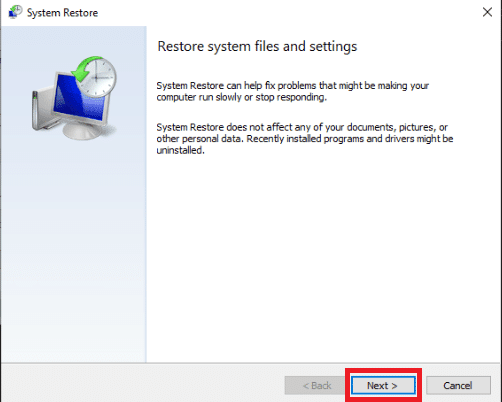
Metod 7: Ponovna instalacija Microsoft Windows Script (za Windows XP i Windows Server 2003)
Microsoft Windows Script za Windows XP i Windows Server 2003 omogućava da više skriptnih jezika funkcioniše istovremeno. Neuspešna ili nepotpuna instalacija može uzrokovati različite probleme, uključujući i grešku 429. Ponovna instalacija Microsoft Windows Script-a može popraviti grešku 429. Da biste ponovo instalirali Microsoft Windows Script, pratite sledeće korake:
1. Ako koristite Windows XP, idite na stranicu za preuzimanje Windows Script 5.7, a ako koristite Windows Server 2003, idite na odgovarajuću stranicu za preuzimanje.
2. Kliknite na „Download“.

3. Sačekajte da se preuzme instalater za Microsoft Windows Script.
4. Nakon preuzimanja, pokrenite instalacioni program.
5. Pratite uputstva na ekranu da biste uspešno instalirali Microsoft Windows Script.
Nakon instalacije, proverite da li se greška 429 i dalje pojavljuje.
***
Nadamo se da su vam ove informacije bile korisne i da ste uspeli da rešite grešku 429 u Windows 10. Molimo vas da nas obavestite koja metoda vam je najviše pomogla. Ako imate pitanja ili komentare, koristite obrazac ispod.